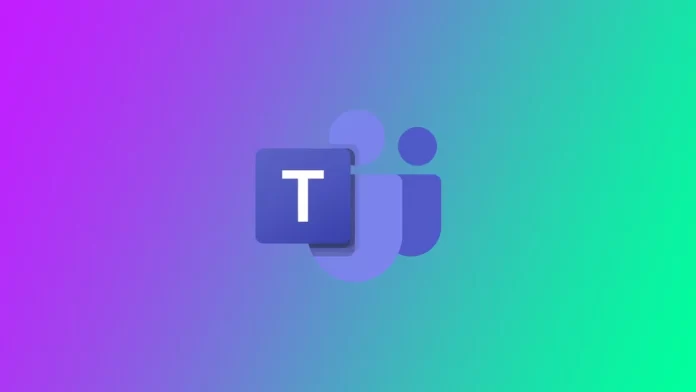Microsoft Teams to świetna usługa, która pomogła wielu osobom na całym świecie w okresie pandemii. Platforma daje możliwość tworzenia spotkań wideo na różne okazje. Microsoft Teams jest jednak dość w pełni funkcjonalny, ale nadal nie zapewnia wszystkich niezbędnych funkcji dla użytkowników. Na przykład, funkcja Historia połączeń jest nieco ograniczona. Możesz uzyskać dostęp tylko do 30-dniowych danych z bezpośrednich połączeń. Jako użytkownik nie możesz przeglądać zapisów połączeń, które są starsze niż 30 dni.
Jak sprawdzić historię połączeń w Microsoft Teams
Jeśli chcesz wyświetlić historię połączeń w Microsoft Teams, powinieneś wykonać kroki, które zostałyby wymienione w poniższej sekcji:
Jak sprawdzić historię połączeń w Microsoft Teams na komputerze
- Przede wszystkim należy kliknąć na ikonę Połączenia, która znajduje się po lewej stronie aplikacji. Ikona aplikacji może być zminimalizowana, jeśli masz wiele funkcji aplikacji w użyciu. Kliknij na trzy kropki, aby otworzyć ukryte przyciski.
- Tap Calls to przycisk słuchawki.
- Następnie należy wyszukać opcję Historia. Zostanie wyświetlony rejestr połączeń. Możesz zobaczyć, kiedy i do kogo dzwoniłeś lub odbierałeś połączenia.
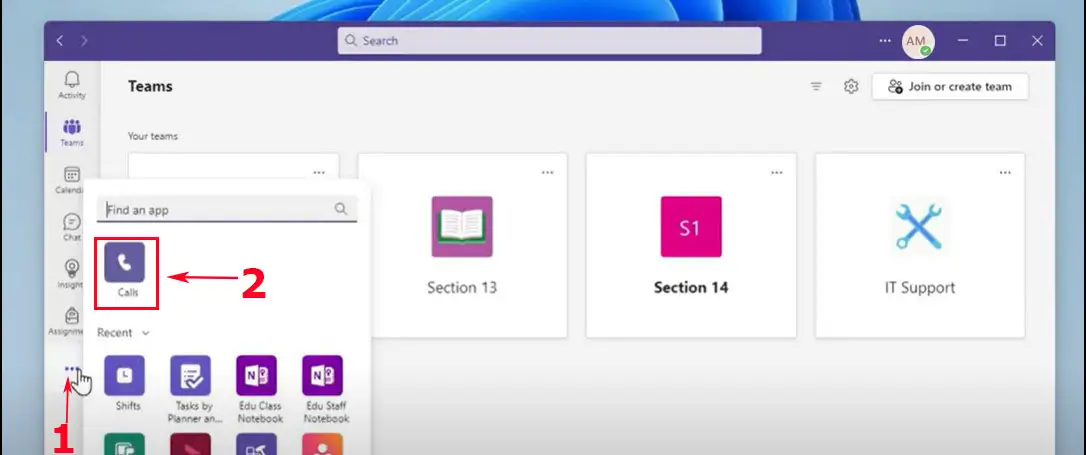
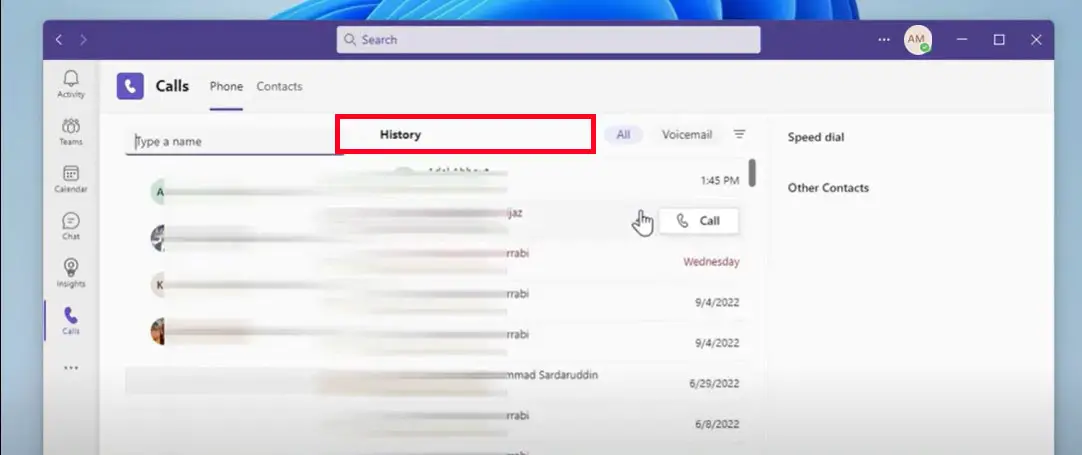
Jak sprawdzić historię połączeń w Microsoft Teams na telefonie
Rejestr połączeń można też sprawdzić w aplikacji mobilnej. Zasada działania jest taka sama jak na PC.
- Otwórz aplikację Microsoft Teams.
- Naciśnij trzy kropki (Więcej) na dole; ukryte przyciski zostaną otwarte.
- Stuknij w przycisk połączeń.
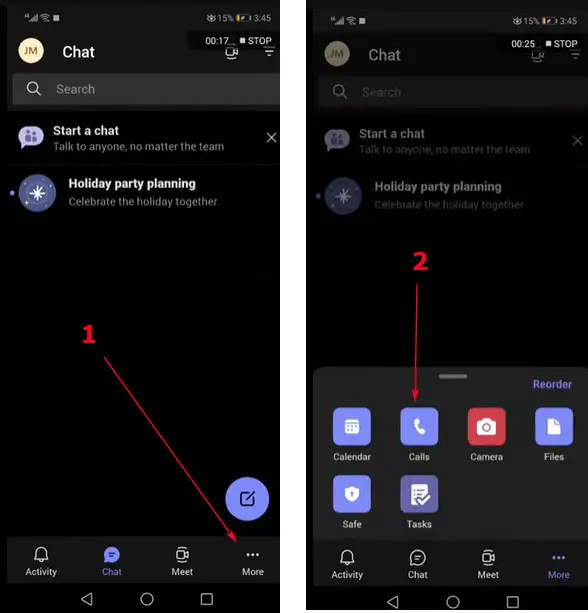
Zobaczysz listę wykonanych połączeń. Znajdź interesujące Cię informacje.
Jak sprawdzić historię połączeń w Microsoft Teams, jeśli jesteś administratorem.
W przypadku, gdy jesteś administratorem, aby zobaczyć historię kal, powinieneś wykonać kroki, które zostaną wyświetlone w sekcji poniżej:
- Przede wszystkim należy otworzyć Teams Admin Center.
- Po tym należy stuknąć w Users.
- Aby zakończyć ten proces, należy wybrać i dotknąć konta, na którym chcemy wyświetlić Historię połączeń, a następnie dotknąć opcji „Historia połączeń„.
Należy pamiętać, że funkcja historii połączeń jest dostępna tylko dla użytkowników Microsoft 365, którzy posiadają również licencję Business Voice lub Enterprise Voice. Możesz tylko przeglądać dane historii połączeń, nie możesz usuwać wpisów.
Jak używać Teams na urządzeniu mobilnym do wykonywania połączeń
Jak dzwonić przez Dialpad
- Przede wszystkim należy przejrzeć całe menu, W tym celu należy przeciągnąć palcem w górę i znaleźć i kliknąć na Połączenia.
- Następnie należy kliknąć na ikonę telefonu+. W ten sposób wejdziemy do klawiatury numerycznej.
- Gdy otworzy się dial pad, należy wpisać 10-cyfrowy numer telefonu, na który dzwonimy, na przykład: 467-891-3098, a następnie należy nacisnąć na ikonę telefonu.
Jak dzwonić za pośrednictwem listy kontaktów
- Przede wszystkim należy zobaczyć całe menu. W tym celu należy przeciągnąć palcem w górę, znaleźć i kliknąć na Połączenia.
- Następnie należy kliknąć na ikonę telefonu+. W ten sposób wejdziemy do klawiatury numerycznej.
- Należy nacisnąć na zakładkę Ludzie. W ten sposób uzyskasz dostęp do listy kontaktów.
- Następnie w polu Do należy wpisać nazwisko osoby, do której chcemy zadzwonić.
- Na końcu obok nazwy użytkownika pojawi się ikona telefonu, należy na nią kliknąć.
Co możesz zrobić w Microsoft Teams z M365 Manager Plus.
M365 Manager Plus to kompletne rozwiązanie administracyjne Microsoft 365, które oferuje szeroką gamę atrybutów umożliwiających łatwą obsługę Microsoft Teams z jednej, przyjaznej dla użytkownika konsoli.
Szczegółowe raportowanie. Uzyskaj głęboki wgląd w wielkość zespołów, aktywność użytkowników, wykorzystanie urządzeń i wiele więcej, dzięki wstępnie skonfigurowanym, kompleksowym raportom.
Delegowanie zadań działu pomocy technicznej. Twórz niestandardowe role w help desk i deleguj zarządzanie zespołami, audyt i inne zadania użytkownikom niebędącym administratorami, aby zmniejszyć obciążenie administratora.
Monitorowanie 24×7. Zapewnij całodobowe monitorowanie funkcji i punktów końcowych Microsoft Teams.
Zarządzanie masowe. Twórz, aktualizuj i usuwaj zespoły, kanały, członków zespołu, polityki zespołu i inne, masowo, importując prosty plik CSV.
Natychmiastowe ostrzeganie. Otrzymuj natychmiastowe powiadomienia o ostrych zdarzeniach za pośrednictwem poczty elektronicznej. Skonfiguruj niestandardowe profile alertów dla działań Microsoft Teams.
Granularny audyt. Wykryj nietypowe działania lub zdarzenia, kontrolując tworzenie zespołów, logowanie użytkowników, tworzenie kanałów i inne.
Automatyzacja zadań. Zautomatyzuj powtarzające się zadania zarządzania za pomocą niestandardowych zasad automatyzacji, aby zaoszczędzić czas i zwiększyć wydajność.